Slik stopper du Windows 11 oppdateringer som pågår

Les denne artikkelen for å lære enkle metoder for å stoppe Windows 11 oppdateringer som pågår. Du vil også lære hvordan du kan forsinke vanlige oppdateringer.
På Windows 11 kan du åpne Innstillinger-appen på mer enn én måte, og hver metode er raskere enn den andre. I denne veiledningen viser vi deg hvordan du gjør det.
Innstillinger-appen er en vitkig del av Windows 11, som lar deg kontrollere og tilpasse praktisk talt alle aspekter av operativsystemet. Med Innstillinger kan du:
| Metode | Beskrivelse | Bildetekst |
|---|---|---|
| 1. Hurtigtast | Den raskeste måten å åpne Innstillinger-appen på er ved å bruke tastatursnarveien Windows-tast + I. | 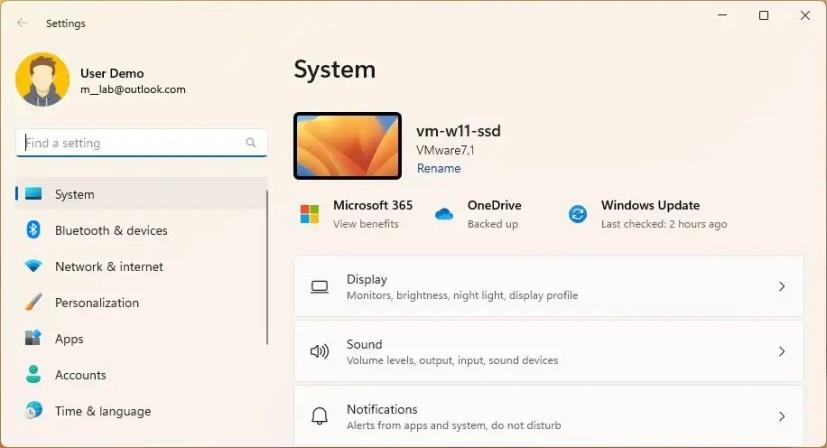 |
| 2. Hurtigmeny | Høyreklikk på Start for å åpne "Hurtigkoblings"-menyen og velg Innstillinger. | 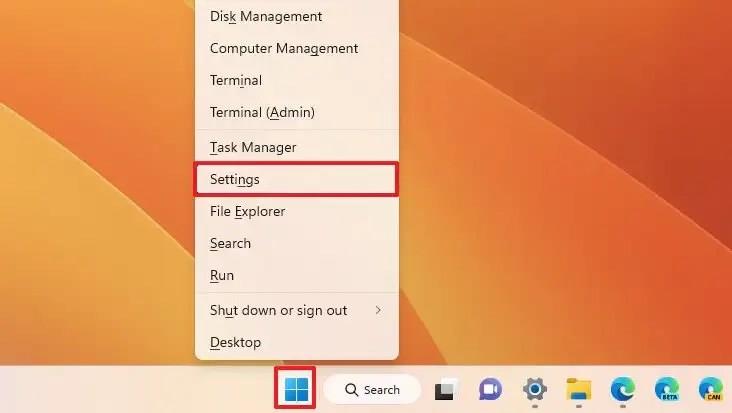 |
| 3. Start-menyen | Åpne Start og velg Innstillinger fra Pinned-delen. | 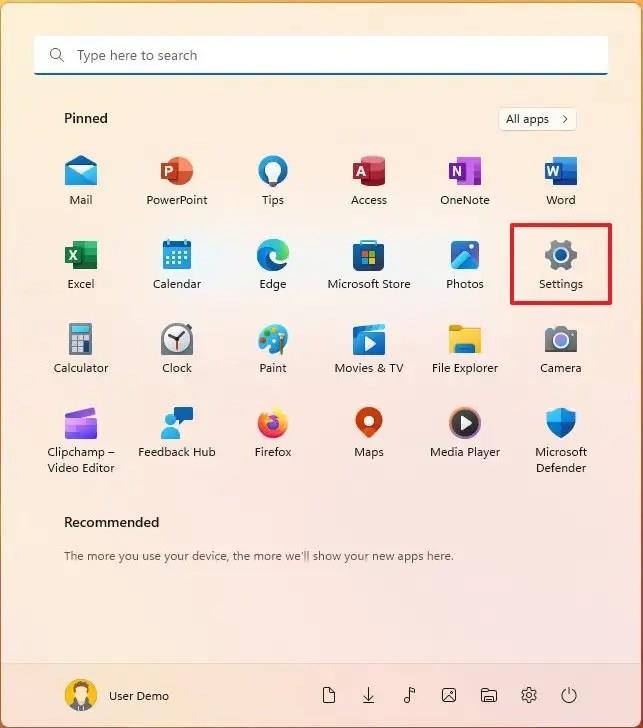 |
| 4. Søk | Bruk "Windows-tast + S" for å søke etter Innstillinger. | 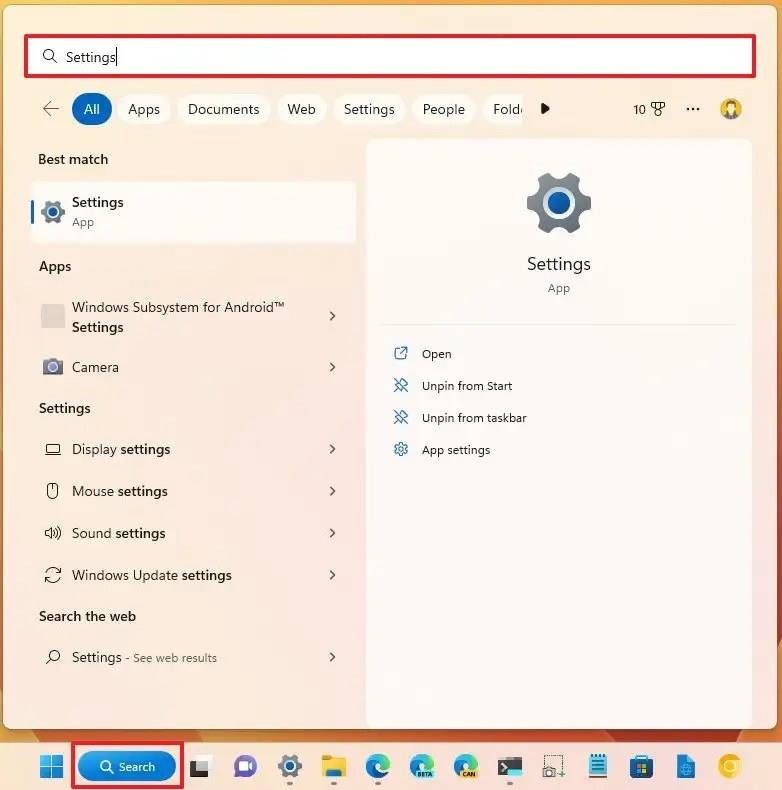 |
| 5. Oppgavelinjen | Høyreklikk på oppgavelinjen, og velg "Oppgavelinjeinnstillinger". | 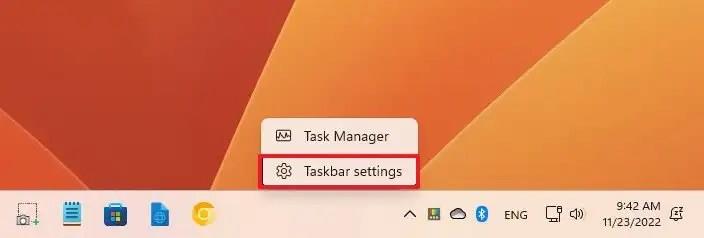 |
| 6. Kjør-kommandoen | Trykk Windows-tast + R og skriv ms-settings: for å åpne Innstillinger. | 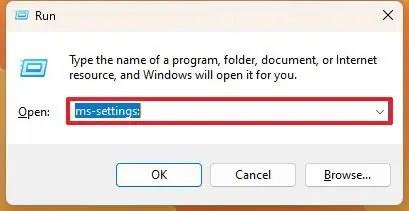 |
| 7. Skrivebord | Høyreklikk på skrivebordet for å få tilgang til "Visning" og "Personalisering". | 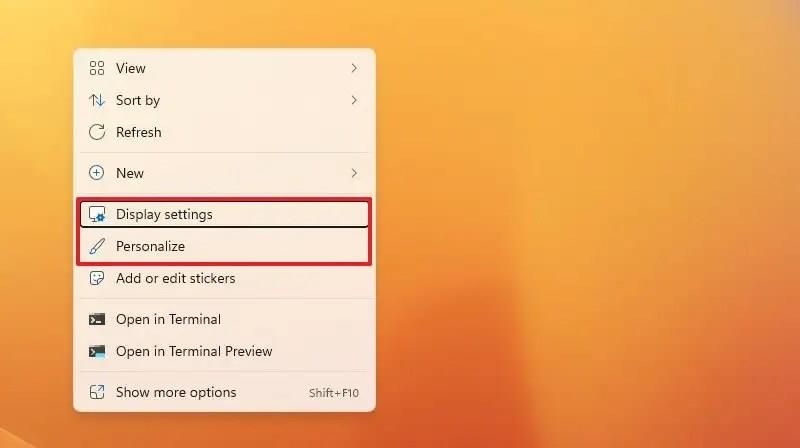 |
Selv om denne veiledningen skisserer mange måter å åpne Innstillinger-appen på, er dette ikke de eneste metodene. Du kan også finne andre inngangspunkter fra kontrollpanelet og ulike applikasjoner. Uansett hvilken metode du velger, er det en enkel prosess å tilpasse ditt Windows 11-system.
Les denne artikkelen for å lære enkle metoder for å stoppe Windows 11 oppdateringer som pågår. Du vil også lære hvordan du kan forsinke vanlige oppdateringer.
Med Windows 11 kan du umiddelbart få tilgang til programmene eller applikasjonene du trenger ved å bruke funksjonen Feste til oppgavelinjen.
Finn ut hva du skal gjøre når Windows Taskbar ikke fungerer i Windows 11, med en liste over dokumenterte løsninger og feilsøkingstips som du kan prøve.
Vil du lære om Microsofts verktøy for fjernhjelp? Les videre for å finne ut hvordan du sender invitasjon til fjernhjelp og godtar en invitasjon.
Oppdag hva TPM 2.0 er, finn ut hvordan det gagner enheten din med Windows, og lær hvordan du slår det på med enkle trinn-for-trinn-instruksjoner.
Vil du ikke at andre skal få tilgang til datamaskinen din mens du er borte? Prøv disse effektive måtene å låse skjermen i Windows 11.
Vil du fjerne Windows-tjenester som du ikke ønsker på PC-en din med Windows 11? Finn her noen enkle metoder du kan stole på!
Finn ut hvordan du fikser feilkode 0x80070070 på Windows 11, som ofte vises når du installerer en ny Windows-oppdatering.
Finn ut om det er mulig å sette opp et vertikal oppgavefelt i Windows 11 og hvordan du kan justere oppgavefeltet på enheten din med Windows 11.
Er Start11 bedre enn Windows Oppgavelinjen? Se på noen av de viktigste fordelene Start11 har over Windows’ innebygde bar.
Trenger du å skrive ut eksternt til en nettverks tilkoblet skriver på kontoret eller et annet rom i huset? Finn ut hvordan du legger til skriver ved hjelp av IP-adresse i Windows 11.
Ønsker du å automatisere alle dine personlige og profesjonelle oppgaver på en Windows 11-PC? Lær her hvordan du oppretter oppgaver i Windows Oppgaveplanlegger.
Vi viser deg hvordan du løser et problem der skjermspareralternativene i Microsoft Windows 11 er grået ut.
En liste over steder hvor du trygt kan slette filer og mapper for å frigjøre plass på harddisken i Microsoft Windows 11.
Finn ut hvordan du deaktiverer og aktiverer PIN-koder i Windows 11, trinn for trinn, for å kontrollere hvordan du logger inn og får tilgang til enheten din.
Ønsker du å deaktivere Apple Software Update-skjermen og hindre den fra å vises på Windows 11-PC-en eller Mac-en din? Prøv disse metodene nå!
Er DRM-beskyttede musikk- og videofiler et problem for deg? Les videre for å lære hvordan du kan vite om en video- eller musikkfil har DRM eller ikke på Windows 11.
For å starte direkte til Windows skrivebordet, gå til kontoinnstillingene og deaktiver alternativet som sier at brukere må angi et brukernavn og passord.
Oppdag flere løsninger for Windows 11 aktiveringsfeil hvis du har problemer med Windows 11 aktiveringsnøkkelen din.
Oppdag hvordan du enkelt og raskt kan aktivere mørk modus for Skype på din Windows 11-datamaskin på mindre enn ett minutt.
Det er mange grunner til at den bærbare datamaskinen din ikke kan koble til WiFi, og det finnes derfor mange måter å fikse feilen på. Hvis den bærbare datamaskinen din ikke kan koble til WiFi, kan du prøve følgende måter å fikse dette problemet på.
Etter at brukere har opprettet en USB-oppstart for å installere Windows, bør de sjekke USB-oppstartens ytelse for å se om den ble opprettet eller ikke.
Flere gratisverktøy kan forutsi diskfeil før de skjer, noe som gir deg tid til å sikkerhetskopiere dataene dine og erstatte disken i tide.
Med de riktige verktøyene kan du skanne systemet ditt og fjerne spionprogrammer, reklameprogrammer og andre skadelige programmer som kan lurke på systemet ditt.
Når en datamaskin, mobilenhet eller skriver prøver å koble til en Microsoft Windows-datamaskin over et nettverk, kan for eksempel feilmeldingen «nettverksbanen ble ikke funnet» – feil 0x80070035 – vises.
Blåskjerm (BSOD) er en vanlig og ikke ny feil i Windows når datamaskinen opplever en alvorlig systemfeil.
I stedet for å utføre manuelle og direkte tilgangsoperasjoner på Windows, kan vi erstatte dem med tilgjengelige CMD-kommandoer for raskere tilgang.
Som med Windows 10 kan du også bruke tredjepartsprogramvare for å gjøre oppgavelinjen i Windows 11 gjennomsiktig.
Etter utallige timer med bruk av den bærbare datamaskinen og stasjonære høyttaleroppsettet fra universitetet, oppdager mange at noen smarte oppgraderinger kan gjøre den trange studentboligen om til det ultimate strømmesenteret uten å tømme bankkontoen.
En bærbar PCs berøringsplate er ikke bare til for å peke, klikke og zoome. Den rektangulære overflaten støtter også bevegelser som lar deg bytte mellom apper, kontrollere medieavspilling, administrere filer og til og med se varsler.



























Nicolai M -
Kan noen forklare hva som skjer hvis Innstillinger ikke åpner seg? Jeg får bare en svart skjerm.
Lise -
Haha, jeg ble litt frustrert da jeg ikke fant Innstillinger! Men takk for å dele disse små tipsene. Jeg setter pris på hjelpen
Jonas -
Kan du legge til noen fler metoder? Jeg liker virkelig slike guider som dette. Noen som har prøvd å åpne innstillingene med stemmekommandoer?
Hedda -
Fantastisk artikkel, men jeg lurer på hvorfor det er sju forskjellige måter, er det virkelig nødvendig
Cassandra -
Jeg finn innstillingen til skjerminnstillingene så vanskelig å finne! Takk for hjelpen
Maria H -
Har noen opplevd at Innstillinger-appen ikke åpner seg etter å ha trykket på ikonet? Hjelp
Linnea -
Er det noen spesielle innstillinger jeg bør sjekke ut først når jeg åpner Innstillinger-appen?
Erik123 -
Jeg prøvde noen av metodene du nevner, og de virker! Spesielt tastatursnarveien, det er superpraktisk. Takk!
Silje -
Veldig nyttig informasjon, takk! Jeg vil gjerne dele denne artikkelen med vennene mine som bruker Windows 11.
Ragnar123 -
Fantastisk informasjon! Jeg er så glad for at jeg kan bruke disse tipsene til å forbedre Windows 11-opplevelsen min
Sofie IT -
Jeg elsker hvordan du forklarer alt så enkelt! Neste gang skal jeg prøve en annen metode for å åpne Innstillinger-appen, kanskje via søkefeltet
Petter89 -
For en flott artikkel! Jeg elsket den! Kan du snart lage en guide om feilsøking i Windows 11? Det ville vært supert
Isabel K -
Veldig nyttig! Hvordan kan jeg endre språkinnstillinger? Dette er også viktig for mange brukere!
Anna -
Veldig bra artikkel! Takk for at du deler disse tipsene om hvordan man åpner Innstillinger-appen på Windows 11. Nå blir det mye lettere for meg
Håkon the Great -
Takk for disse tipsene! Åpning av Innstillinger-appen har alltid vært en utfordring for meg
Mikkel -
Jeg prøver å åpne appen fra oppgavelinjen, men den reagerer ikke. Noen tips
Ola V -
Hyggelig å se en så grundig gjennomgang av Innstillinger-appen! Jeg visste ikke engang at det var så mange måter å åpne den på
Kristian123 -
Det er alltid deilig å lære noe nytt! Har noen noe erfaring med innstillingene for personvern?